- SSD je jedna od najboljih nadogradnji koju možete dobiti za svoje računalo jer je nekoliko puta brži od tvrdog diska.
- Mnogi su korisnici izvijestili da BIOS prepoznaje SSD, ali s njega neće pokrenuti računalo, pa ćemo vam danas pokazati kako to popraviti.
- Želite li saznati više o SSD diskovima? Imamo cjelinu Članak SSD pogona tome posvećen.
- Imate problema s računalom ili prijenosnim računalom? Naše Odjeljak za rješavanje problema s računalom / prijenosnim računalom ima sva potrebna rješenja.

Ovaj softver će održavati i pokretati upravljačke programe, čime će se zaštititi od uobičajenih računalnih pogrešaka i kvara hardvera. Provjerite sve svoje upravljačke programe u 3 jednostavna koraka:
- Preuzmite DriverFix (ovjerena datoteka za preuzimanje).
- Klik Započni skeniranje pronaći sve problematične upravljačke programe.
- Klik Ažuriranje upravljačkih programa kako biste dobili nove verzije i izbjegli kvarove u sustavu.
- DriverFix je preuzeo 0 čitatelji ovog mjeseca.
SSD-ovi su izvrsni jer nude bolje performanse, no mnogi su korisnici izvijestili da BIOS prepoznaje SSD, ali računalo se s njega neće pokrenuti.
To može predstavljati veliki problem, pogotovo ako ste kupili novi SSD za zamjenu tvrdog diska. Rješavanje ovog problema jednostavno je, a u današnjem ćemo vam članku pokazati kako to učiniti.
Što učiniti ako BIOS prepozna SSD, ali se ne pokreće?
1. Koristite AOMEI Backupper

Ako imate problema sa SSD-om, tada bi vam AOMEI Backupper mogao pomoći. Softver može lako izvršiti potpunu sigurnosnu kopiju sustava ili diska što vam omogućuje premještanje svih datoteka na novi SSD.
Softver podržava kloniranje GPT u MBR, što bi moglo dobro doći ako premještate stariji operativni sustav na novo računalo.
Što se tiče sigurnosnih kopija, softver podržava inkrementalne i diferencijalne sigurnosne kopije, a također je dostupna i značajka sigurnosne kopije datoteka.
Važno je spomenuti da softver podržava značajku Hot backup, tako da sigurnosne kopije možete stvarati u pozadini, usredotočujući se na druge zadatke.
AOMEI Backupper nudi izvrsne značajke, posebno ako trebate podatke s tvrdog diska premjestiti na SSD, pa preporučujemo isprobavanje.
Ostale sjajne značajke:
- Mogućnost sigurnosne kopije na NAS, mrežnu pohranu, vanjsku pohranu ili oblak
- Podrška naredbenog retka
- Sigurnosne kopije pokrenute događajima
- Planirane sigurnosne kopije
- Fleksibilno kloniranje
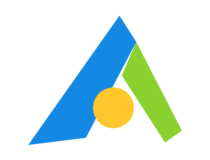
AOMEI Backupper
AOMEI Backupper je softver za sigurnosne kopije koji može lako premjestiti vaš operativni sustav na novi SSD pogon.
Posjetite web stranicu
2. Omogući naslijeđeno pokretanje

- Pokrenite računalo i uđite u BIOS.
- Pronađite Postavke pokretanja i pobrinite se da imate oboje UEFI i naslijeđe ili Ostavština pokretanje omogućeno.
Da biste vidjeli kako pronaći ovu postavku, najbolje bi bilo potražiti detaljne upute u priručniku matične ploče.
3. Resetirajte BIOS

- Provjerite je li vaš SSD jedini uređaj za pohranu povezan s matičnom pločom. Također provjerite je li SSD povezan SATA 0 priključak na matičnoj ploči.
- Provjerite rješava li to problem.
- Ako je problem još uvijek prisutan, uđite u BIOS i vratite ga na zadane vrijednosti.
Ova metoda može biti korisna ako stari BIOS prepozna SSD, ali ne kao uređaj za pokretanje, pa ga svakako isprobajte.
4. Ponovo instalirajte Windows 10
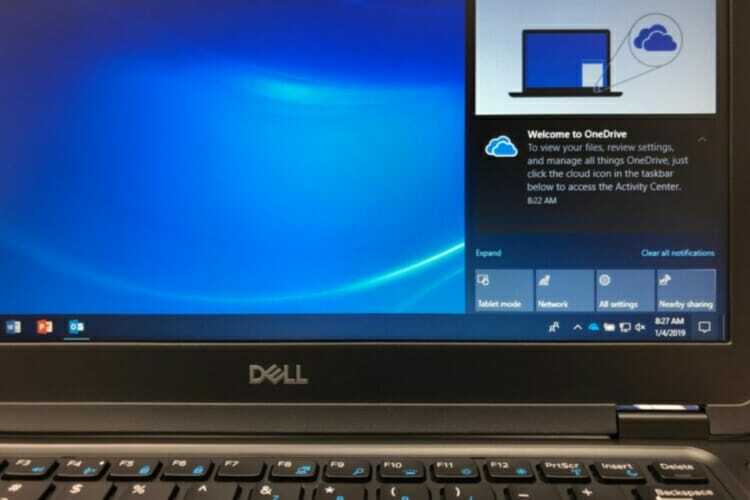
Ako je vaš SSD prepoznat, ali se i dalje nećete pokrenuti, možda je jedino rješenje resetiranje sustava Windows 10. Neki korisnici također predlažu izvođenje a čista instalacija sustava Windows 10 na SSD pa to možete pokušati umjesto toga.
Malo je korisnika izvijestilo da ne mogu instalirati Windows 10 na SSD, ali to smo već detaljno obradili u jednom od naših starijih članaka.
5. Ažurirajte BIOS

- Preuzmite najnoviji BIOS za matičnu ploču.
- Upotrijebite preuzetu datoteku za flash vaš BIOS do najnovije verzije.
Imajte na umu da je ažuriranje BIOS-a napredni postupak koji može oštetiti vašu matičnu ploču obavezno slijedite upute iz priručnika za matičnu ploču kako ne biste oštetili vaše računalo matična ploča.
6. Uklonite particiju rezerviranu sustavom s drugog pogona
- Podignite sustav Windows.
- Sada pritisnite Windows tipka + X i odaberite Upravljanje diskom.

- Pokušajte locirati Sustav rezerviran particiju na starom tvrdom disku i pokušajte je ukloniti.
- Ako to ne uspije, morat ćete formatirati tvrdi disk. Da biste to učinili, desnom tipkom miša kliknite tvrdi disk i odaberite Format.

- Slijedite upute na zaslonu da biste dovršili postupak formatiranja.
Do ovog problema dolazi ako imate datoteke za pokretanje i na SSD-u i na tvrdom disku, a formatiranjem pogona možda ćete moći riješiti problem.
Bilješka: Ovaj će postupak uzrokovati gubitak svih datoteka s tvrdog diska, pa ih napravite sigurnosnu kopiju. Koristite ovu metodu samo ako druga rješenja ne mogu riješiti vaš problem.
Neupotreba vašeg novog SSD-a može predstavljati problem, ali nadamo se da ste nakon čitanja ovog članka uspjeli riješiti sve probleme s dizanjem SSD-a na računalu.
